在Mac系统中下载并安装谷歌浏览器的具体步骤
来源:
浏览器大全网
发布时间:2025年07月09日 09:41:33
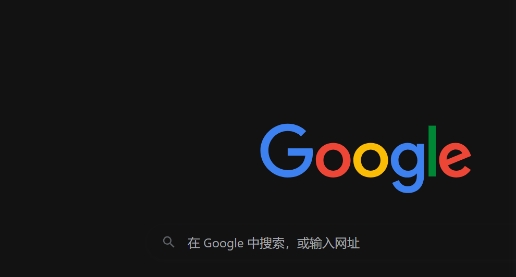
1. 打开浏览器并访问官网:打开Mac系统自带的Safari浏览器,在地址栏中输入谷歌浏览器的官方网址https://www.google.com/chrome/,然后按回车键访问该网站。
2. 下载安装包:在谷歌浏览器官网页面中,找到“下载Chrome”按钮并点击。此时,浏览器会开始下载谷歌浏览器的安装包,安装包通常名为`googlechrome.dmg`,可以在浏览器的下载列表中查看下载进度。
3. 双击安装包进行安装:下载完成后,在浏览器的右上角点击“下载列表”图标,在出现的列表中选择`googlechrome.dmg`后面的“放大镜”图标并点击,然后双击`googlechrome.dmg`文件进行安装。
4. 将图标拖入应用程序文件夹:双击`googlechrome.dmg`文件后,会弹出一个包含Chrome图标的窗口,将Chrome图标拖动到“应用程序”文件夹中。
5. 完成安装并启动浏览器:安装完成后,可以直接双击“应用程序”文件夹中的Chrome图标来启动谷歌浏览器,也可以点击Launchpad中的Chrome图标来启动。
 下载推荐
下载推荐








